產品說明0
ARGON ONE M.2 樹莓派4代專用鋁合金機箱預留M.2接口
樹莓派 Pi4B 配件:鋁合金機箱 金屬外殼J款 PI4-CASE-ARGON-ONE-M.2 (預留M.2接口)
樹莓派4代B專用,磁吸式滑蓋設計,配套鋁合金機箱,轉接板,散熱風扇等
PS.且只支持SATA 協議類型的硬盤,不支持NVMe 協議類型的硬盤

PI4-CASE-ARGON-ONE-M.2
樹莓派4 代專用鋁合金機箱
專為樹莓派4代定制的高品質鋁合金機箱
打造一台高大上的樹莓派4迷你主機


PI4常規默認是從SD卡啟動,速度不及SSD的快,現可通過USB啟動樹莓派,大大提升樹莓派的讀寫速度。PI4-CASE-ARGON-ONE-M.2金屬外殼,可通過USB接口擴展M.2接口將外部SSD用作主存儲驅動器可以大大加快速度。



磁吸式滑蓋設計
磁性可拆卸頂蓋和精心設計的GPIO 接口


優良的排風散熱設計
機箱導熱柱可將主板熱量傳遞到外殼快速散熱,多處通風孔加速散熱
搭配散熱風扇使用,散熱效果更佳


預留M.2 接口擴展槽
可通過M.2 接口進行擴展,裝入M.2 擴展模塊後需使用USB 連接器連接
(本產品不含M.2 固態硬盤和樹莓派,如有需要請另行購買)
PS.且只支持SATA 協議類型的硬盤,不支持NVMe 協議類型的硬盤


接口說明
孔位設計巧妙,精准開孔,確保每一個接口都能高度貼合主板


底部貼心設計
底部設計有兩排通風孔和防滑貼,美觀實用


組裝簡單
簡單組裝即可成形,無繁瑣接線,不擔心接錯線,使用更穩定安全
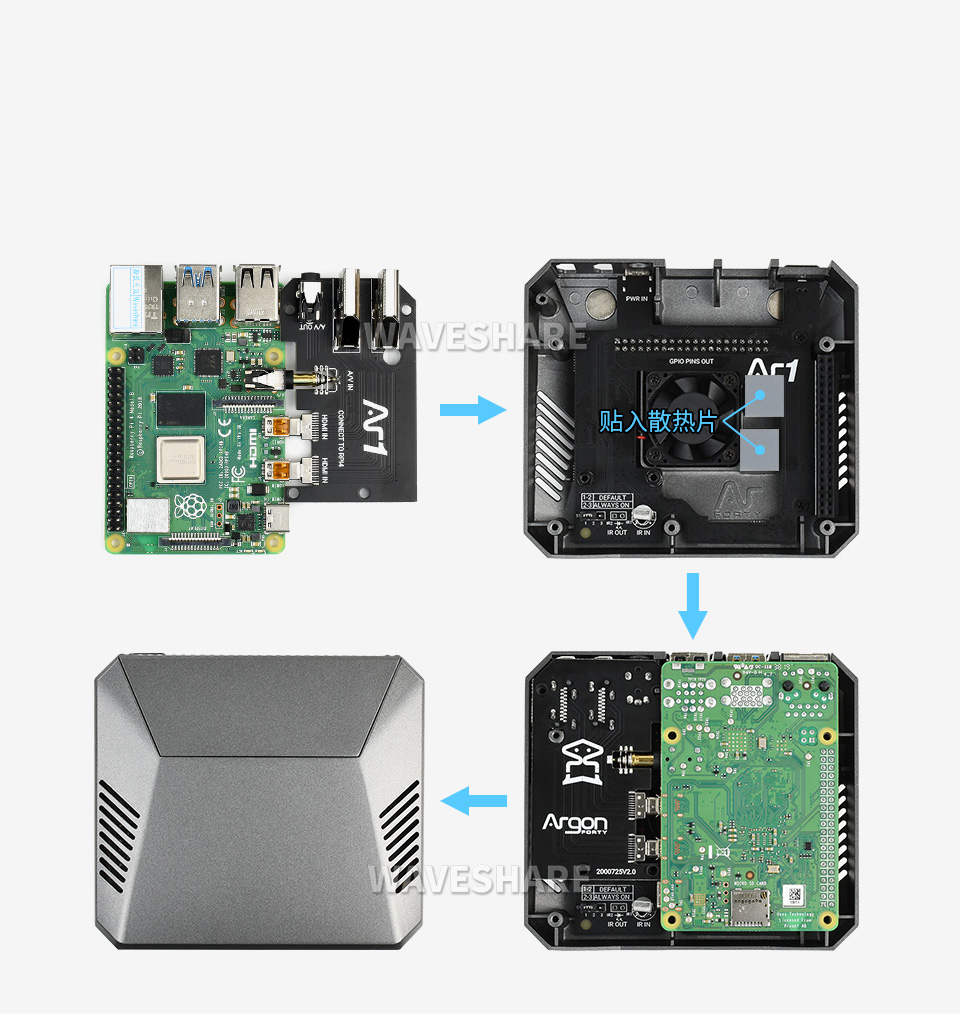
本產品不含示意圖中的樹莓派4,如有需要,請另行購買

外形尺寸


相關文件
【如何使用SSD從USB啟動】:
1、 如下圖將SSD裝入擴展板(本產品不帶SSD) 2、 將燒寫好系統的SD卡接入接入樹莓派,接上擴展板後轉入外殼
3、 登錄系統執行系統和固件更新
4、 輸入以下命令安裝最新的引導程序sudo rpi-eeprom-update -d -a
5、 重啟樹莓派sudo reboot
6、 輸入sudo raspi-config 啟動設置工具
7、 選擇高級選項,回車
8、 選擇Boor ROM版本,回車
9、 選擇NO 重啟不加載默認的ROM
10、 回車
11、選擇啟動順序,回車
12、選擇USB啟動選項,回車
13、回車確認
14、選擇finish結束。
15、此處要求重新啟動,選擇NO 不重啟。
16、點擊選擇開始菜單---->附件---->SD卡複製
17、如下圖,選擇從16sd卡的設備複製到SSD上(如果沒有識別到要復制的設備那就檢測一下USB接口有沒有接),然後點擊開始
18、開始後系統會自動先分區然後在復制對應的內容,過程大約10分鐘,等待複製完成後點擊OK完成
19、關機
20、拆下外殼,取出SD卡,重新接入USB連接器鎖好外殼,上電即可通過SSD啟動你的系統。

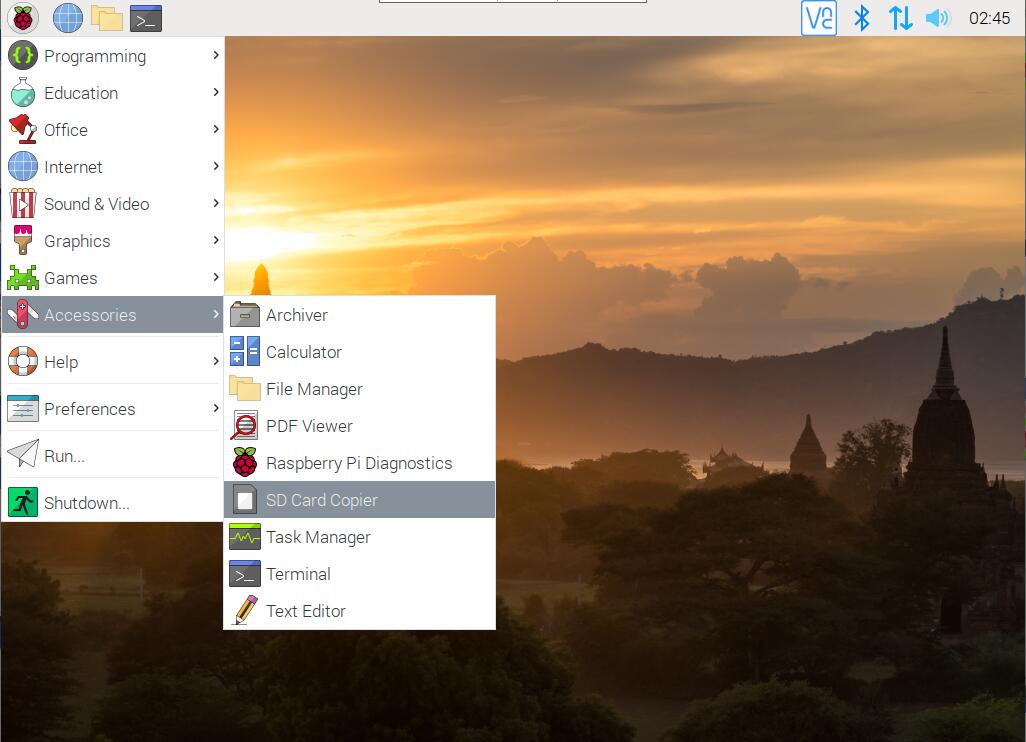
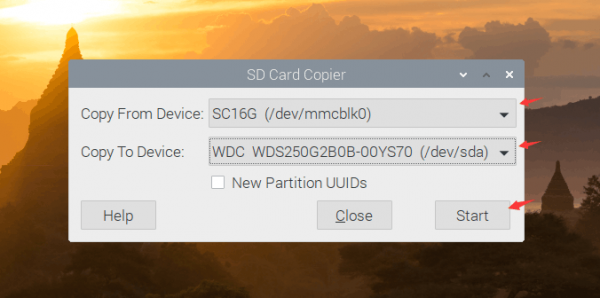

【安裝電源風扇驅動程序】
1、 機盒自帶風扇和電源鍵,默認通過安裝驅動程序才可以實現它們的功能,具體操作方式在機盒附帶的說明書裡都有,也可通過手動切換上電就持續工作的方式。

2、首先確認樹莓派有網絡。打開Terminal,鍵入以下命令,安裝驅動程序:
curl https://download.argon40.com/argon1.sh | bash
安裝結束之後,桌面會出現兩個快捷方式,“configure”和“uninstall”,該快捷方式用來更改設置和刪除驅動,或則可以通過命令argonone-config來修改設置,argonone-uninstall指令來卸載驅動。
風扇的默認工作方式為
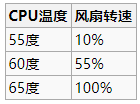
電源按鈕的功能



【FAQ】
1.在樹莓派終端輸入xrandr,查看主屏所在的HDMI-ID(大部分是HDMI-1);
2.在樹莓派終端輸入xinput,查看主屏所在的觸摸ID(有2個觸摸ID,如果不知道哪個是主屏,可以都試一下);
3.運行指令:xinput map-to-output <touch ID> <HDMI-ID>
(把ID值對應後運行指令即可指定觸摸到主屏上,如:xinput map-to-output 7 HDMI-1 )
4.由於每次開機都需要重新輸入指令,可以將此指令添加到開機自啟中去:
sudo nano /etc/xdg/lxsession/LXDE-pi/autostart
添加: xinput map-to-output 7 HDMI-1 (記得改成自己對應ID),然後重啟即可。
